Как да се определи iTunes Error Code -42408
- Продължавам да получавам ‘Не можем да завършим вашетоЗаявка за магазин iTunes, когато се опитах да купя музика, възникна неизвестна грешка (-42408) - тогава ми казва да опитам отново по-късно, което направих. Някой може ли да ми помогне?

Когато изтегляте покупки от iTunes Storeили разрешаването на тези покупки на вашата машина, може да срещнете грешка 42408, заявявайки, че действието не може да бъде завършено. Тук, в този урок, ще говорим за решенията за това как да поправим грешката на iTunes 42408, включително iTunes 12.7 / 12/11/10.
- Част 1: Често използвано решение за отстраняване на грешка в iTunes 42408
- Част 2: Крайната мярка за поправка на iTunes Error 42408
Част 1: Често използвано решение за отстраняване на грешка в iTunes 42408
Преди всичко трябва да проверим дали това е външна причина или не чрез тези ръчни операции:
1. Предотвратете автоматично синхронизиране на iTunes
Разделете iTunes и устройството. За компютър с Windows стартирайте iTunes и отворете “Редактиране”> “Предпочитания…”> “Устройства”> “Предотвратяване на автоматичното синхронизиране на iPod, iPhones и iPads” и след това свържете вашето iOS устройство, за да тествате проблема с грешката.

За Mac OS стартирайте iTunes и отворете “Предпочитания…”> “Устройства”> “Предотвратяване на автоматичното синхронизиране на iPod, iPhones и iPads” и след това свържете устройството, за да проверите проблема.

2. Премахнете iTunes предпочитаните файлове
За потребителите на Mac можете да преместите „com.apple.itunes“.xxx.plist от началната папка> Библиотека> Предпочитания за другото местоположение. Тогава тестът е все още или не. В противен случай премахнете оригиналния файл plist в кошчето, тъй като е вграден нов файл с предпочитания за iTunes.
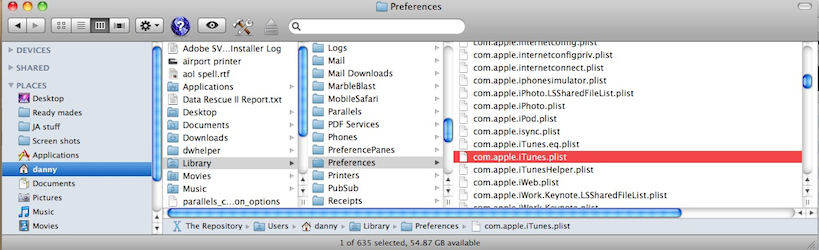
3. Актуализирайте iTunes версията
Изданието iTunes може да е често срещаната причина за грешка, така че можете да деинсталирате текущия софтуер на iTunes и да инсталирате най-новата и съвместима версия на вашия компютър или Mac.

4. Проверете мрежовата връзка
Интернет връзката играе важна роля в iTunes, така че можете да се опитате да го проверите. Независимо дали сте на мрежов кабел или Wi-Fi, уверете се, че е стабилен.

5. Рестартирайте компютъра / Mac
За повечето хора, рестартирайте машинатаизглежда най-глупавият метод, но понякога най-неочакваният метод е най-ефективният. Това просто решение е решило много общи компютърни проблеми. Така че защо да не опитаме?
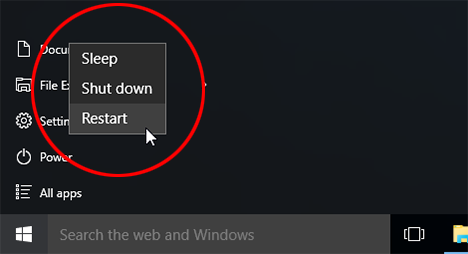
Част 2: Крайната мярка за поправка на iTunes Error 42408
Ако горните прости подходи към част 1 не работят, се страхувам, че е по-добре да се опитате да се възползвате от следните инструменти на трети страни, за да поправите грешката в iTunes.
Метод 1. Ремонт на iTunes Грешка с Tenorshare TunesCare
Tenorshare TunesCare е напълно безплатнави позволява да поправите всички iTunes грешки и проблеми със синхронизирането. Просто трябва с едно щракване с него и след това всички качи инсталирате, синхронизиране, ъпгрейд, бавно и възстановяване проблеми ще бъдат изчезнали.
Ето насоки за това как да използвате тази програма:
Стъпка 1. Изтеглете и инсталирайте Tenorshare TunesCare на вашия компютър с Windows.
Стъпка 2. Стартирайте го и ще видите основния интерфейс. Тъй като проблемът ви е да поправите грешката на iTunes 42048, така че няма нужда да свързвате iOS устройство във вашата ситуация.
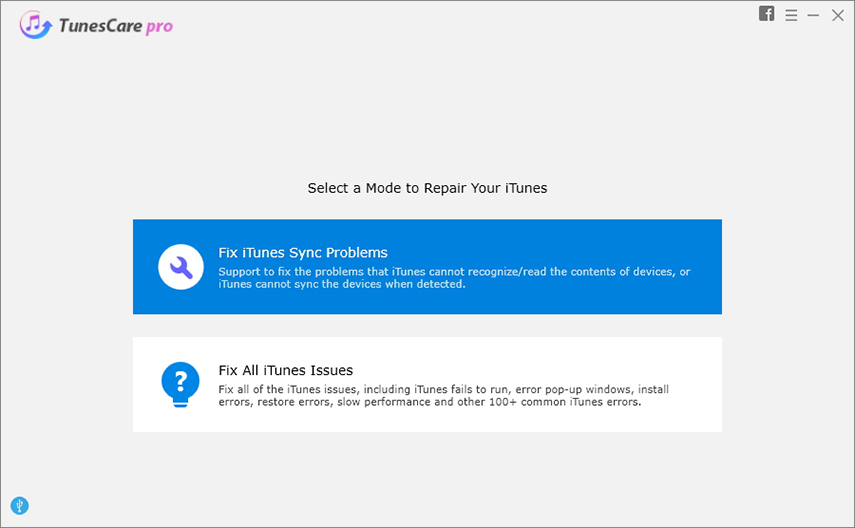
Стъпка 3. Щракнете върху меню “Fix All iTunes Issues” и след това просто кликнете върху бутона “Repair iTunes”.

Стъпка 4. Изчакайте известно време, приложението изтегля драйвери за възстановяване на вашия iTunes. След изтеглянето, той ще започне да поправя iTunes.

Стъпка 5. Сега iTunes работи нормално. Можете да рестартирате Tenorshare TunesCare за 3 секунди или директно да го затворите.
Метод 2. Ремонт на iOS система чрез Tenorshare iCareFone
Ако причината за iTunes грешка 42408 не е iTunes, а вашият iPhone, iPad или iPod, тогава можете да опитате да поправите iOS системата с Tenorshare iCareFone софтуера.
Следвайте краткото ръководство, за да разберете как работи:
1. Изтеглете, инсталирайте и пуснете Tenorshare iCareFone на PC или Mac. Изберете „Ремонтна операционна система“.
2. Свържете устройството на Apple, което искате да свържете с iTunes към PC. Софтуерът ще разпознае вашето устройство.
3. След това кликнете върху бутона „Изтегляне“, за да изтеглите онлайн фърмуерния пакет.

4. След като изтеглянето приключи, то ще възстанови операционната система автоматично, докато поправката приключи успешно.

Видео Ръководство за IOS система за ремонт с Tenorshare iCareFone
Сега, след като тези селекции се разрешатiTunes error 42408, все още ли страдате от нея? Моля, свържете се с нас по всяко време в областта за коментари. Между другото, знам повече iTunes грешки от тук, ако се интересувате.









